【数据分析】:TeeChart多系列数据展示与分析的实战技巧
发布时间: 2024-12-25 02:46:33 阅读量: 3 订阅数: 6 

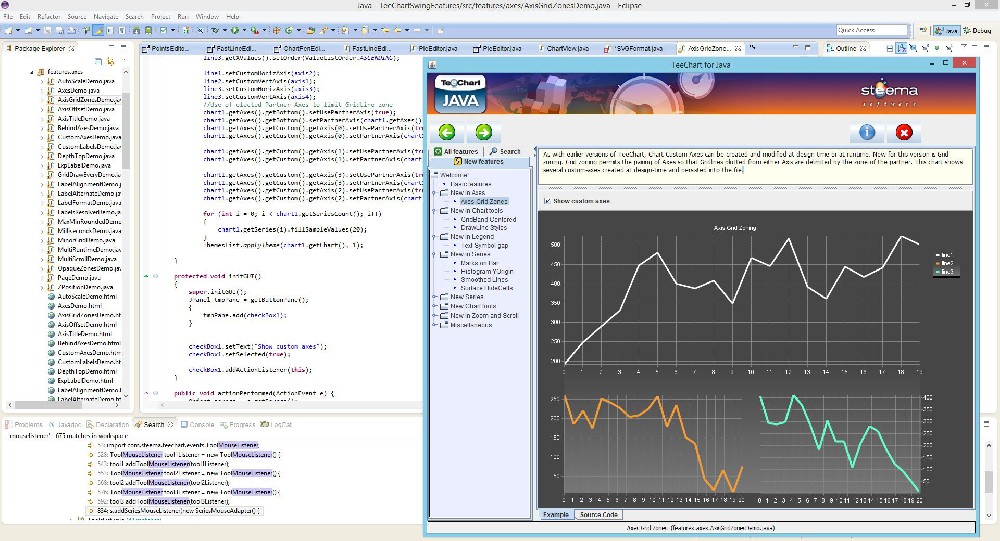
# 摘要
本文系统地介绍了TeeChart图表库的使用,从基础概念到高级数据处理技术进行了全面阐述。首先,文中解释了TeeChart图表的基本概念和多系列数据的处理方法,包括图表的初始化、系列数据的添加与管理、以及图表的定制化和交互式元素的设置。接着,深入探讨了如何通过视觉设计提升数据的可视化效果,包括系列样式与颜色设计、动态数据更新、动画效果以及对比分析技巧。最后,通过分析具体项目案例,本文展示了TeeChart在不同行业应用中的解决方案和实现细节,并对图表的优化提出了实用建议。通过本文的学习,开发者可以有效地掌握TeeChart图表的设计和应用,为数据可视化提供强大的技术支持。
# 关键字
TeeChart图表;多系列数据;数据可视化;动态更新;交互式图表;高级数据处理
参考资源链接:[TeeChart中文教程:全面掌握图表绘制与.NET集成](https://wenku.csdn.net/doc/646b0b6f5928463033e5bca8?spm=1055.2635.3001.10343)
# 1. TeeChart图表基础与多系列数据概念
## 1.1 TeeChart图表简介
TeeChart 是一款功能强大的图表控件,广泛应用于数据可视化领域。它支持各种图表类型,如线图、柱状图、饼图等,尤其擅长处理多系列数据。通过TeeChart,开发者能够以直观、动态的形式展示复杂数据,使信息传递更高效。
## 1.2 多系列数据的含义
在数据分析中,“多系列数据”指的是具有多个数据点的集合,这些数据点通常拥有相同的X轴值但不同的Y轴值。例如,在股票市场分析中,一个日期可能对应多种股票的价格数据。TeeChart利用多系列数据能够帮助用户从多个维度分析问题,发掘数据间的关系。
## 1.3 多系列数据的图表表现
在图表中表现多系列数据,关键在于如何组织和区分不同系列。TeeChart提供了多种方式,如不同的颜色、标记类型、线型等,使得每个系列在视觉上可以轻松区分。正确地表现和区分多系列数据是提升图表信息密度和解释能力的关键步骤。在后续章节中,我们将详细探讨如何创建和配置TeeChart多系列图表,并优化其视觉效果。
# 2. 创建和配置TeeChart多系列图表
### 2.1 TeeChart图表的初始化与基本设置
#### 2.1.1 安装和项目集成
在.NET项目中集成TeeChart,首先需要确保已经安装了TeeChart的相应库。如果使用NuGet包管理器,可以执行以下命令:
```shell
Install-Package Steema.TeeChart
```
安装完成后,在项目中的适当位置添加`using Steema.TeeChart;`,以便可以轻松引用TeeChart命名空间中的类。
#### 2.1.2 图表类型选择与初始化
TeeChart提供了多种图表类型,如条形图、折线图、饼图等。选择合适的图表类型是根据数据特性及展示目的来决定的。
```csharp
// 示例代码:初始化一个基本的TeeChart折线图
TeeChart Tee = new TeeChart();
ChartSeries Series1 = new ChartSeries(Tee, "Series1");
```
在这段代码中,首先创建了一个`TeeChart`对象,它是所有图表绘制的起点。紧接着,创建了一个`ChartSeries`对象,这代表了图表中的一个数据系列,名称为"Series1"。这是构建TeeChart多系列图表的基础步骤。
### 2.2 多系列数据的添加与管理
#### 2.2.1 向图表中添加系列数据
为了在TeeChart图表中添加数据,需要向`ChartSeries`对象的`Add`方法中提供数据点。这些数据点通常包含X轴和Y轴的值。假设我们有一个`List<PointDouble>`数据集合,可以这样添加数据:
```csharp
List<PointDouble> data = new List<PointDouble>();
data.Add(new PointDouble(1, 2));
data.Add(new PointDouble(2, 3));
data.Add(new PointDouble(3, 4));
data.Add(new PointDouble(4, 6));
foreach (var point in data)
{
Series1.Add(point.X, point.Y);
}
```
这里,我们首先创建了一个包含数据点的列表,然后遍历该列表,并将每个数据点添加到图表的系列中。
#### 2.2.2 系列数据的属性设置
设置系列数据的属性,如线型、颜色和标签,可以让图表更加直观和有区分度。
```csharp
Series1.LinePen.Color = Color.Blue; // 设置系列线的颜色为蓝色
Series1.Labels.Font.Color = Color.Red; // 设置系列标签的字体颜色为红色
Series1.FillSampleValues(10); // 为系列生成10个随机的样本数据
```
在这段代码中,`LinePen`属性用于设置线条的颜色和样式,`Labels`属性用于调整标签的显示方式,`FillSampleValues`方法用于快速生成示例数据。
#### 2.2.3 系列间数据比较与视觉区分
为了使多个系列间的数据可视化比较变得容易,可以对每个系列应用不同的样式属性。
```csharp
ChartSeries Series2 = new ChartSeries(Tee, "Series2");
Series2.FillSampleValues(10);
Series2.LinePen.Color = Color.Green;
```
通过创建新的`ChartSeries`对象并设置不同的属性,可以轻松区分多个系列。
### 2.3 图表的定制化与交互式元素
#### 2.3.1 图例和标题的定制化
定制化图表的图例和标题,可以使图表更加符合用户的需求和期望。
```csharp
Tee.Header.Text = "示例图表";
Tee.Legend.Title.Text = "系列名称";
```
通过`Header`属性和`Legend`的`Title`属性,可以分别设置图表的标题和图例的标题。
#### 2.3.2 工具提示和鼠标事件处理
为了提升用户体验,可以添加工具提示和处理鼠标事件来提供更多信息。
```csharp
Series1保驾护tip.Text = "这里是Series1的提示信息";
Tee.AfterDraw = (s, e) => { /* 在这里处理绘图后的事件 */ };
```
在这段代码中,为特定的系列设置了工具提示文本。同时,通过`AfterDraw`事件可以对绘图完成后的事件进行处理。
至此,我们已经完成了对TeeChart多系列图表创建与配置的基本介绍。接下来的章节将深入探讨如何通过高级技术使图表的视觉呈现更加吸引人,并进行深入的数据分析。
# 3. TeeChart多系列数据的视觉呈现技巧
在数据可视化过程中,视觉呈现是传达信息的关键手段。特别是在处理多系列数据时,合理的设计和动画效果能够显著提升图表的信息传递效率,增强数据对比和分析的直观性。本章将深入探讨如何通过TeeChart实现高效且富有洞察力的视觉呈现。
## 3.1 图表的系列样式与颜色设计
### 3.1.1 应用预定义的系列样式
TeeChart提供了多种预定义的系列样式,帮助开发者快速实现美观的数据表示。通过简单的属性设置,可以为不同系列数据选择合适的形状、颜色和图案。
```pascal
// Delphi 示例代码:应用预定义的系列样式
procedure ApplyPredefinedStyle(const Series: TChartSeries; const Style: TSeriesStyles);
begin
Series.Style := Style;
end;
var
series: TBarSeries;
begin
series := TBarSeries.Create(nil);
// 添加到图表中...
ApplyPredefinedStyle(series, ssBar);
series.Free;
end;
```
在上述代码中,`ApplyPredefinedStyle` 函数接受一个系列对象和预定义样式作为参数,并将其样式属性设置为相应的预定义样式。这样,就可以轻松为图表中的各个系列分配不同的外观。
### 3.1.2 自定义颜色、图案和边框
在需要强调特定数据系列或者区分数据类别时,自定义颜色、图案和边框就显得尤为重要。
```pascal
// Delphi 示例代码:自定义系列样式
procedure SetCustomSeriesStyle(const Series: TChartSeries; const Fill: TColor; const BorderColor: TColor);
begin
Series.FillSampleVa
```
0
0






